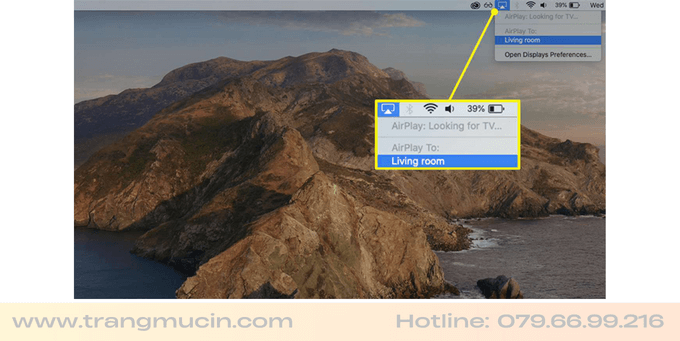Blog categories
Chủ đề
- 2025
- 2024
- 2023
- 2022
10 Cách kết nối máy chiếu với máy tính, laptop
16 Tháng Chín 2023Máy chiếu là gì?
Máy chiếu là một thiết bị trình chiếu hình ảnh, thường được dùng trong các buổi giảng dạy, thuyết trình hay chiếu phim tại các phòng chiếu gia đình. Để xuất hình ảnh, video từ máy chiếu qua màn chiếu thành công, bạn cần phải biết cách kết nối các thiết bị với nhau.
Máy chiếu kết nối với máy tính bằng cổng HDMI hoặc VGA, và sẽ cần có cáp HDMI hoặc VGA, tùy thuộc vào cổng kết nối được trang bị trên máy. Trong bài viết này Thiết Bị Văn Phòng Trang Mực In, sẽ hướng dẫn bạn cách kết nối máy chiếu với máy tính,laptop bằng cáp HDMI, VGA và WiFi trên hệ điều hành Windows 7, 8, 10, 11 32 bit, 64 bit.

Top 10 cách kết nối máy chiếu với máy tính, laptop được thực hiện đơn giản
Dưới đây là bài hướng dẫn cách kết nối máy chiếu Panasonic, Sony, Epson, Vivitek, Optoma, BenQ, Viewsonic, Dell, Maxell, Acer, Infocus...
1. Kết nối máy chiếu với máy tính, laptop bằng cáp HDMI
HDMI là cổng kết nối phổ biến nhất trên các mẫu laptop hay main máy tính bàn hiện nay. Để kết nối máy tính với máy chiếu qua cổng HDMI, bạn cũng thực hiện tương tự như đối với cáp VGA.
Bước 1: Bạn dùng dây cáp HDMI và cắm một đầu vào lỗ HDMI của laptop.
Bước 2: Tiếp theo bạn hãy cắm đầu còn lại của cáp HDMI vào lỗ HDMI trên máy chiếu của bạn.
Bước 3: Bật nguồn máy chiếu và khởi động máy tính.

2. Kết nối với máy chiếu với máy tính, laptop thông qua cáp USB-C
Cổng USB-C là phương thức kết nối khá phổ biến những năm gần đây, được sử dụng rộng rãi nhất trên các mẫu MacBook đến từ nhà Apple. Để kết nối máy Mac với máy chiếu thông qua cáp USB-C, bạn thực hiện như sau:
Bước 1: Tiến hành bật máy chiếu bằng cách nhấn vào nút POWER trên điều khiển hoặc thân máy chiếu, đến khi đèn chuyển màu xanh là được.
Bước 2: Sử dụng dây cáp USB-C, một đầu cắm vào cổng kết nối trên MacBook, đầu còn lại cắm vào máy chiếu.
Bước 3: Khởi động máy của bạn và chờ vài phút để kết nối 2 thiết bị với nhau.

3. Kết nối máy chiếu với máy tính, laptop thông qua DisplayPort
Để kết nối máy tính với máy chiếu qua DisplayPort, bạn thực hiện như sau:
Bước 1: Tiến hành bật máy chiếu bằng cách nhấn vào nút POWER trên điều khiển hoặc thân máy chiếu, đến khi đèn chuyển màu xanh là được.
Bước 2: Sử dụng dây cáp, một đầu cắm vào cổng DisplayPort của máy tính, đầu còn lại cắm vào máy chiếu.
Bước 3: Khởi động máy tính và chờ vài phút để kết nối 2 thiết bị với nhau.

4. Kết nối máy chiếu với laptop, máy tính bằng cáp VGA
Để kết nối máy chiếu với laptop bằng cáp VGA, bạn cần chuẩn bị 1 sợi cáp VGA, rồi thực hiện theo các bước dưới đây.
Bước 1: Bật máy chiếu bằng cách nhấn 1 lần vào nút POWER trên điều khiển hoặc máy chiếu, nếu thấy đèn trên máy chuyển sang màu xanh là được. Nếu máy chiếu vừa tắt, bạn cần chờ vài giây để quạt trong máy ngừng quay rồi nhấn bật lại lần nữa.
Bước 2: Bật máy tính/laptop
Bước 3: Cắm một đầu dây cáp vào cổng VGA in trên máy chiếu (thường là màu xanh).
Bước 4: Cắm đầu còn lại của dây VGA vào cổng VGA trên laptop, máy tính. Bạn cần cắm đúng đầu nối, đẩy mạnh vào khe cắm và cắm khít. Khi tháo dây, chúng ta sẽ cầm phần phần đầu kéo ra, tránh không bẻ lên hoặc bẻ xuống phần dây cắm.
Bước 5: Khi kết nối thành công, màn hình máy tính sẽ xuất hiện trên máy chiếu. Nếu không có tín hiệu, bạn hãy nhấn lại nút Auto Setup ở điều khiển để máy chiếu dò lại tín hiệu từ máy tính.
Bước 6: Nếu màn hình laptop chưa hiển thị trên máy chiếu dù đã kết nối thành công, bạn nhấn tổ hợp phím Windows + P, chọn Duplicate nhé. Nếu vẫn chưa được hãy đọc tiếp cách sửa lỗi kết nối máy chiếu với máy tính bên dưới.

5. Kết nối máy chiếu với máy tính, laptop qua WiFi
Để kết nối máy tính với máy chiếu qua WiFi thì bạn cần chú ý một số vấn đề sau:
- Máy chiếu có hỗ trợ tính năng kết nối qua WiFi.
- Các thiết bị cần kết nối (máy tính và máy chiếu) cần kết nối vào chung một mạng WiFi.
- Kết nối WiFi rất tiện lợi nhưng đôi lúc sẽ không ổn định được như kết nối qua dây HDMI hoặc VGA.
Bước 1: Bạn cần kết nối máy chiếu có hỗ trợ kết nối WiFi với mạng WiFi chung. Cài đặt này tùy theo loại máy chiếu nhưng có thể nằm trong phần Settings > Network. Sau đó, bạn cần thiết lập tính năng Screen Mirroring để cho phép nhận tín hiệu hình ảnh qua WiFi.
Bước 2: Trên máy tính Windows, bạn nhấn Windows + S sau đó gõ Connect to wireless display, nhấp vào kết quả trong phần tìm kiếm.
Bước 3: Tìm và nhấp vào phần Connect to a wireless display.
Bước 4: Nhấn Detect để tìm tên máy chiếu cần kết nối rồi chọn và nhấn Connect.
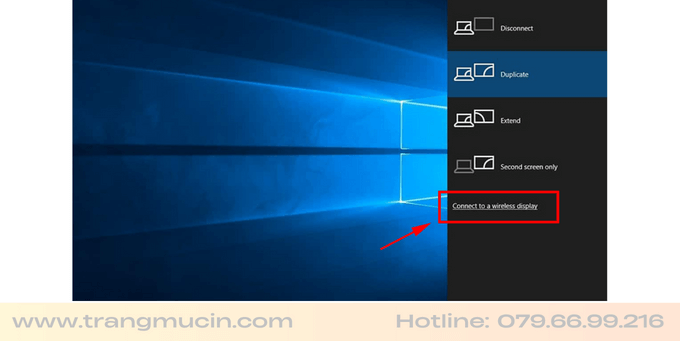
6. Kết nối máy chiếu với máy tính bằng phím tắt
Để kết nối máy tính với máy chiếu, ta cần nhấn tổ hợp Fn + phím biểu tượng máy chiếu. Mỗi dòng máy tính khác nhau thì có phím biểu tượng máy chiếu khác nhau, cụ thể như sau:
+ ACER, TOSHIBA, SHARP: Fn + F5.
+ SONY, IBM, LENOVO: Fn + F7.
+ PANASONIC, NEC: Fn + F3.
+ ASUS, DELL, EPSON: Fn + F8.
+ FUJITSU: Fn + F10.
+ HP, COMPAQ: Fn + F4.
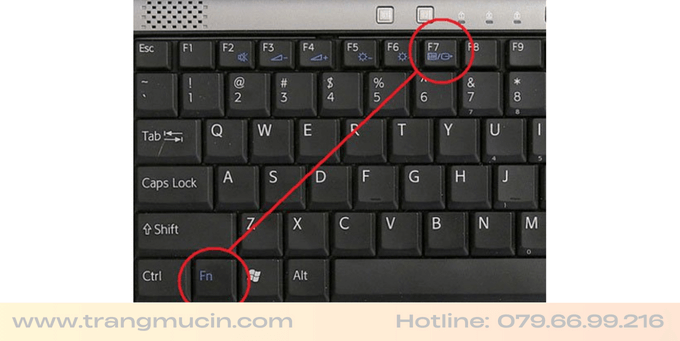
7. Kết nối máy chiếu với màn hình desktop máy tính
Đối với những dòng máy tính có Graphics Option và Graphics Properties ở ngoài desktop
Cách 1: Click chuột phải > Chọn Graphics Option > Chọn Output To > Chọn Intel(R) Dual Display Dlone > Chọn Notebook + Monitor
Cách 2: Click chuột phải > Chọn Graphics Properties > Chọn Multiple Display > Chọn Intel (R) Dual Display Clone > Nhấn OK.
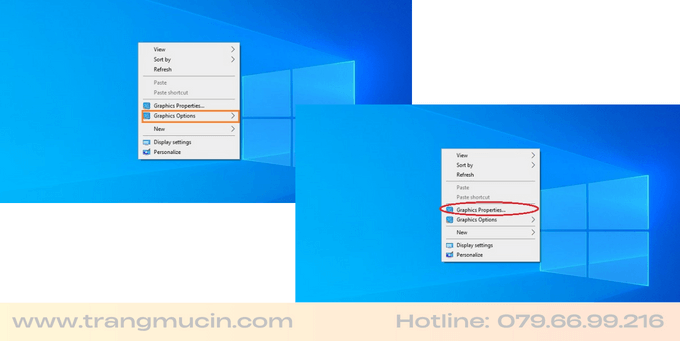
Đối với những dòng máy tính không có Graphics Option và Graphics Properties ở ngoài desktop
Cách 1: Vào Desktop, click chuột phải > Chọn Properties > Chọn Settings > Chọn Advances > Chọn thẻ Intel ® Graphics Media Accelerator Driver for mobile > Chọn Graphics Properties > Trong mục Multiple Display chọn Intel (R) Dual Display Clone > Nhấn OK.
Cách 2: Click chuột phải > Chọn dòng cuối Properties > Chọn Settings > Click chuột phải vào hình Monitor 2 > Tích chọn Attached và nhấn OK.
8. Cách kết nối máy chiếu với máy tính sử dụng Windows 7
Cách 1: Ấn tổ hợp phím (cửa sổ + P) > chọn Duplicate
Cách 2: Click chuột phải tại màn hình Desktop > Chọn Graphics Options > Chọn Output To > Chọn Clone Displays > Chọn Monitor + Built-in Display
Cách 3: Tại màn hình Desktop > Click chuột phải > Chọn Personalize > Chọn Display > Chọn Connect to a projector > Chọn Duplicate
Cách 4: Chọn Start > All Programs > Accessories > Windows Mobility Center > Chọn thẻ External Display của Mobility Center > Click vào nút Connect Display > Chọn Duplicate.
9. Kết nối với máy chiếu thông qua WiFi trên Windows 10, 11
Để kết nối máy chiếu thông qua WiFi trên Windows 10, Windows 11, bạn hãy truy cập vào phần Cài đặt trên máy chiếu và tìm đến tính năng Screen Mirroring > Bật lên.
Trên máy tính, bấm tổ hợp phím Windows + S > Gõ Connect to wireless display > Enter.
Tiếp theo, hãy lướt xuống phần Connect to a wireless display > Bấm Detect > Chọn tên máy chiếu > Connect.
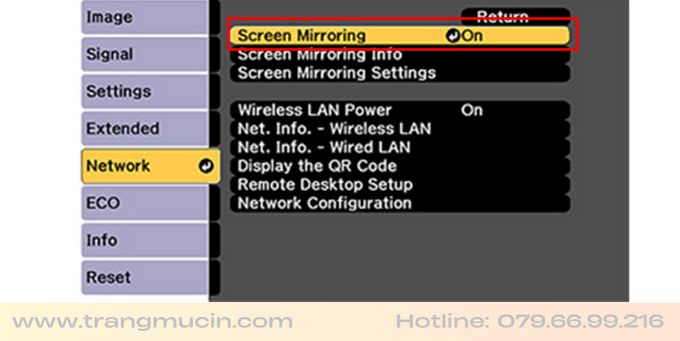
10. Kết nối với máy chiếu thông qua AirPlay trên máy Mac
Để có thể kết nối máy chiếu thông qua AirPlay, máy chiếu và máy Mac cần sử dụng chung một mạng WiFi.
Đầu tiên, bạn hãy tìm và bật AirPlay trên máy chiếu, có một số dòng máy chiếu AirPlay sẽ nằm chung với phần Screen Mirroring.
Trên máy Mac, hãy bấm vào icon AirPlay > Chọn kết nối với tên máy chiếu.